qq全拼输入法如何打小字体?
时间:2024/5/8作者:未知来源:争怎路由网人气:
- 本站电脑知识提供电脑入门知识,计算机基础知识,计算机网络应用基础知识,电脑配置知识,电脑故障排除和电脑常识大全,帮助您更好的学习电脑!不为别的,只因有共同的爱好,为软件互联网发展出一分力!
qq拼音输入法如何才能修改输入框的字体?qq拼音输入法输入框里面的文字太小怎么才能放大?小编来教大家如何调整qq拼音输入法输入框里面的字体。
方法步骤
1.qq拼音输入法是一款非常好用的电脑输入法,能够帮助用户更好的进行文字的输入,多种输入方式,满足不同需求的你,今天小编就来教大家如何调整qq拼音输入法输入框的文字大小。

2.我们首先需要切换到qq拼音输入法,大家可以点击系统右下角的键盘按钮,或者使用ctrl+shift快捷键进行切换,然后我们点击qq拼音输入法状态栏右侧的小扳手图标,然后点击里面的属性设置。

3.然后我们能够看到打开了一个属性设置的窗口,因为需要改变的是界面,所以我们需要在里面切换到界面设置。
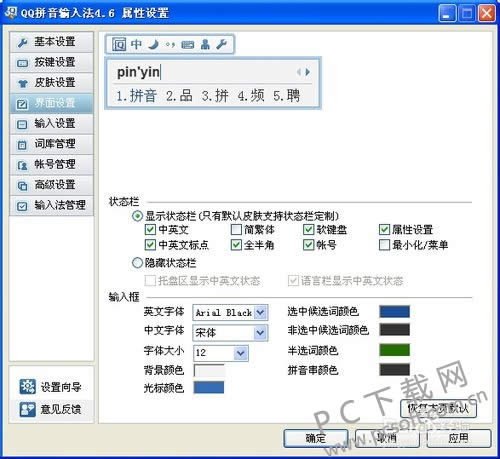
4.然后在里面能够看到有一个输入框的选项,在里面有字体,大小,颜色等等选项,我们可以在这里进行设置,在上方能够预览到效果。
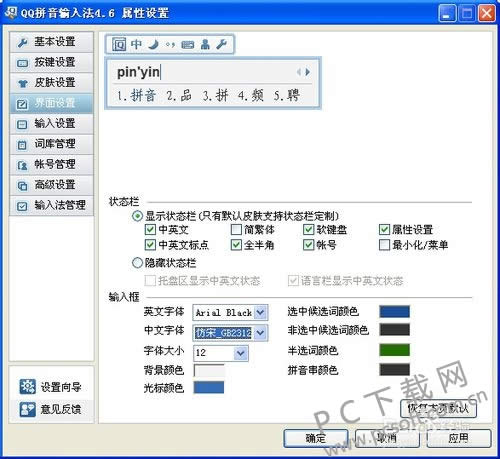
5.最后设置完成之后,别忘了点击确定或者应用保存操作,然后我们再次输入的时候就会发现输入框已经有了变化。

小编总结
以上就是qq拼音输入法修改输入框字体的教程了,大家如果想要修改输入之后的字体,那就需要去修改对应软件的字体了。
学习教程快速掌握从入门到精通的电脑知识
关键词:qq全拼输入法如何打小字体?